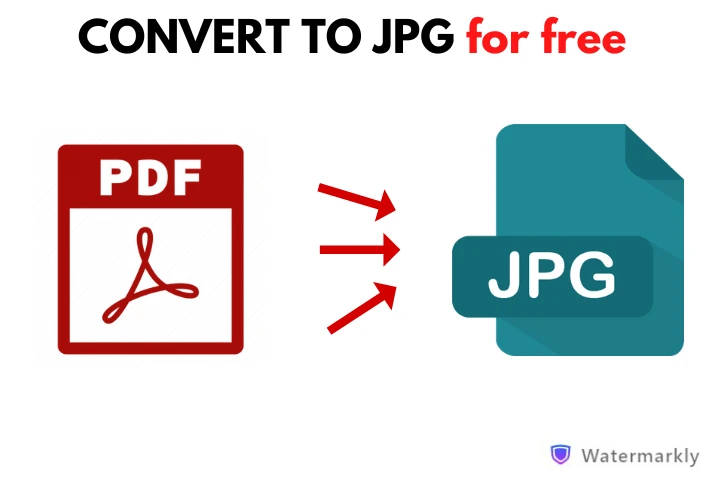Jak działa konwerter PDF na JPG
- Gdy znajdziesz się na naszej stronie, przejdź do zakładki „Narzędzia” i wybierz opcję „Konwertuj na JPG”. Otworzy się narzędzie do konwersji. Następnie zaimportuj jeden lub kilka plików, klikając przycisk „Wybierz pliki” lub przeciągając wybrane pliki do konwertera PDF na JPG Watermarkly. Możesz także przesyłać pliki PDF z obsługiwanych usług chmurowych, takich jak Google Drive, Zdjęcia Google czy Dropbox.
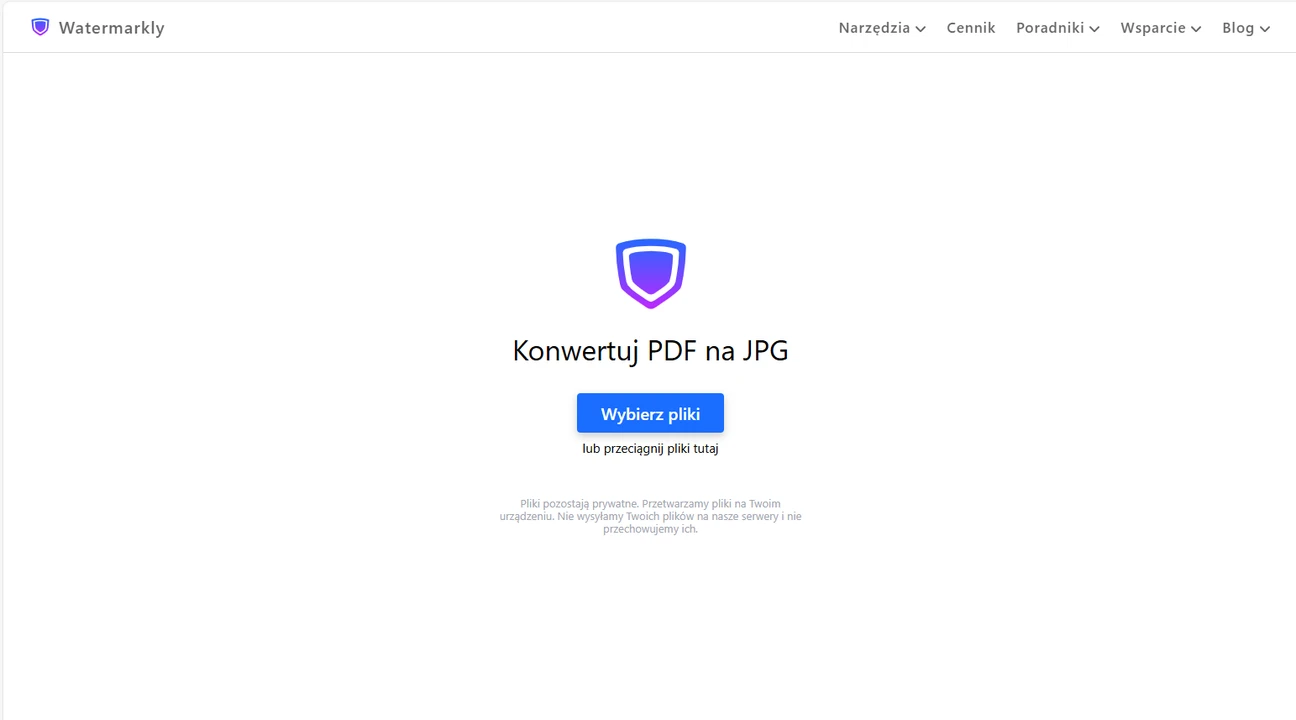
- Jeśli potrzebujesz zaimportować więcej plików do konwertera, dodaj je, klikając przycisk „Dodaj pliki”. Następnie określ ustawienia konwersji. Najpierw musisz zdecydować, czy chcesz zmienić rozmiar obrazów, które otrzymasz po konwersji plików z PDF na JPG. Oto dostępne opcje: „Nie zmieniaj rozmiaru”, „Dokładna szerokość”, „Dokładna wysokość”, „Dokładna wysokość i szerokość”, „Nie większe niż” lub „Procent”. Poniżej dowiesz się więcej o tym, co obejmuje każda z tych opcji. Następnie wybierz nowy format plików – JPG – oraz pożądaną jakość obrazów. Jeśli to konieczne, zmień nazwy plików.
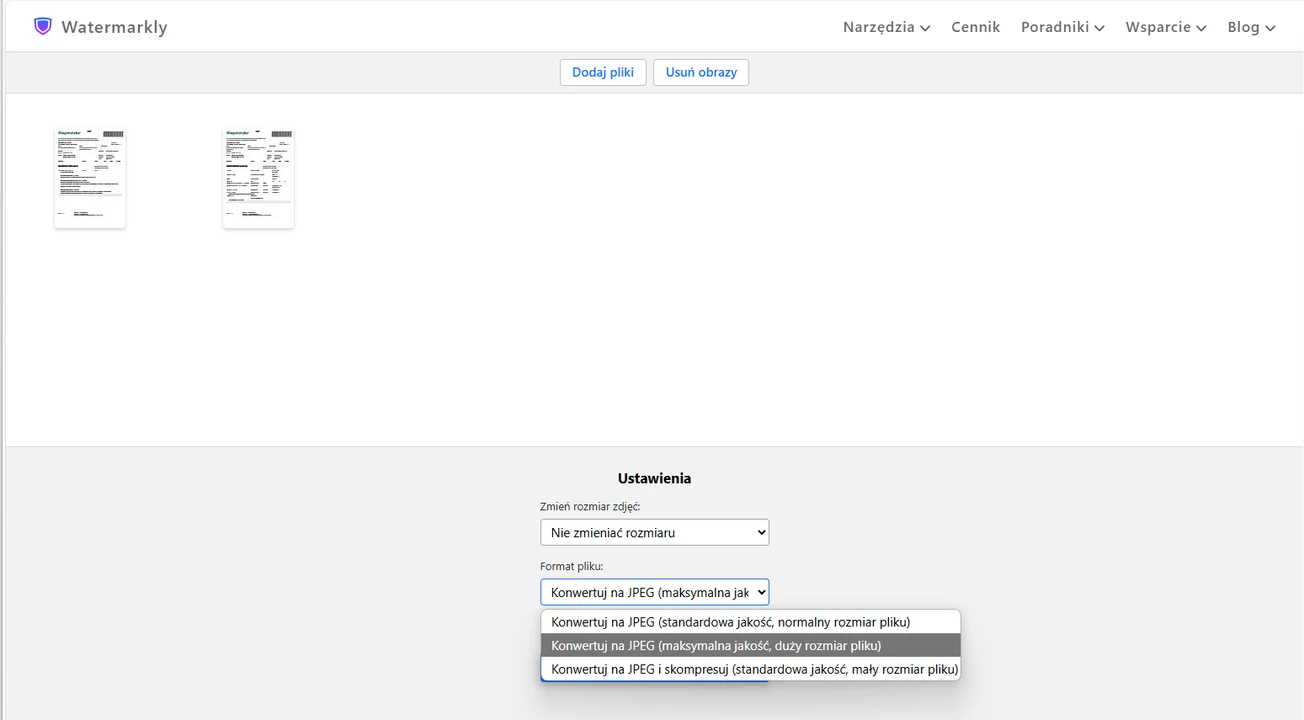
- Zapisz wynik. Gdy zakończysz ustawianie parametrów, kliknij przycisk „Konwertuj pliki”. Aplikacja automatycznie rozpocznie konwersję plików PDF na format JPG. Wystarczy poczekać, aż proces się zakończy. Po zakończeniu konwersji pobierz obrazy na swoje urządzenie. Istnieje również możliwość zaimportowania ich bezpośrednio do jednej z obsługiwanych chmur. Jeśli zastanawiasz się, ile czasu zajmie aplikacji konwersja PDF na JPG, odpowiedź brzmi: to zależy od rozmiaru oryginalnych plików oraz wybranych opcji w ustawieniach. Na przykład, jeśli masz duże pliki PDF i chcesz, aby obrazy po konwersji miały doskonałą jakość, aplikacja może potrzebować kilku minut na ich przetworzenie.
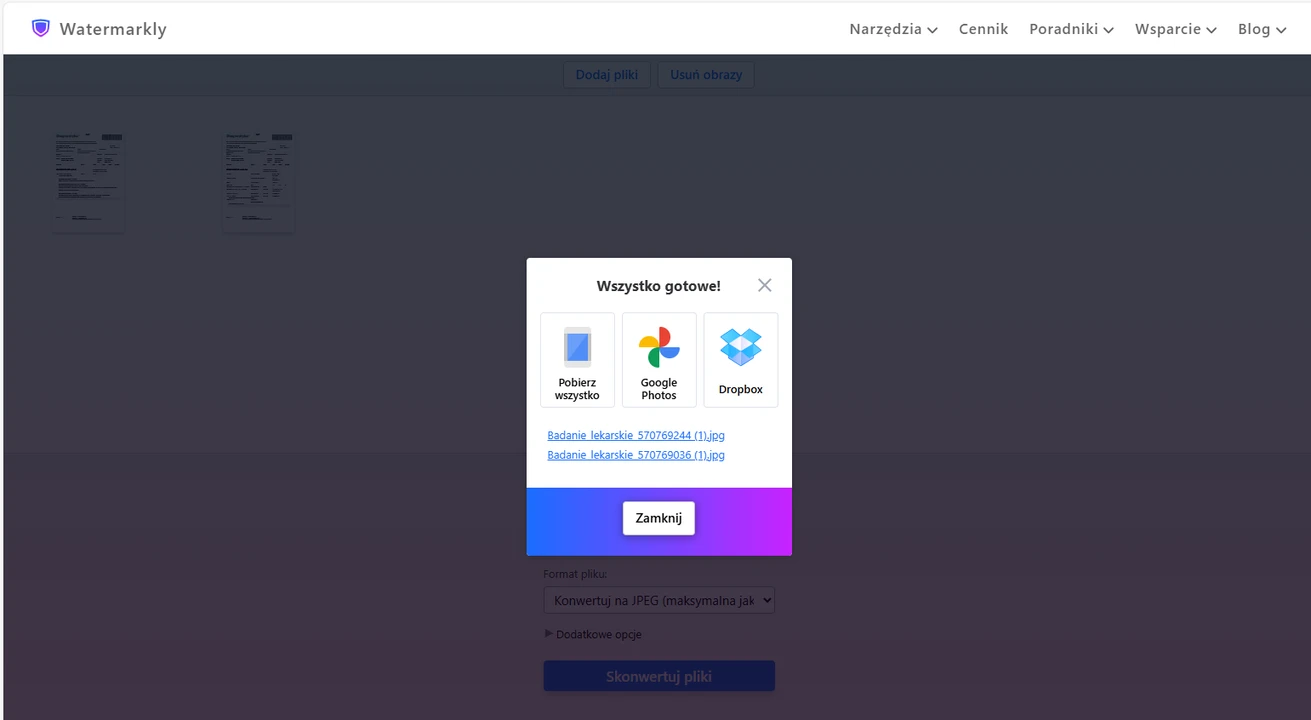
Nie musisz się martwić, że coś może pójść nie tak podczas konwersji pliku PDF na JPG. Nawet jeśli uzyskasz wyniki, które Cię nie zadowalają, zawsze będziesz mógł ponownie przetworzyć swoje oryginalne pliki, ponieważ Watermarkly tworzy kopie Twoich plików i pracuje wyłącznie na nich. Twoje oryginalne pliki zawsze pozostaną bezpieczne i nienaruszone.
Jaką jakość mogą mieć obrazy po konwersji z PDF na JPG?
Konwerter PDF na JPG Watermarkly pozwala wybrać jakość obrazów, które uzyskasz po konwersji. Wszystko zależy od tego, jakie wyniki chcesz osiągnąć. Możesz uzyskać obrazy o wysokiej jakości lub znacznie zmniejszyć rozmiar plików graficznych. Przyjrzyjmy się dostępnym opcjom i wynikom, które można osiągnąć z każdą z nich.
Standardowa jakość i średni rozmiar
Po przekonwertowaniu plików z PDF na JPG otrzymasz obrazy, które nie będą miały najwyższej możliwej jakości, ale też nie będą zbyt niskiej. Jednocześnie ich rozmiar plików nie będzie ani zbyt duży, ani zbyt mały. Należy pamiętać, że obrazy nie będą miały dokładnie takiej samej jakości, jak pliki PDF. Nadal jednak będą wystarczająco dobre.
Mówiąc prościej, ta opcja oferuje złoty środek. Otrzymasz równowagę między dobrą jakością obrazu a łatwym do zarządzania rozmiarem pliku. Jeśli zastanawiasz się, ile to zajmie czasu, to zależy od rozmiaru oryginalnych plików PDF. Ogólnie rzecz biorąc, konwersja plików z PDF na JPG przy tej opcji nie zajmie zbyt wiele czasu.
Maksymalna jakość i duży rozmiar pliku
W tej opcji nasz konwerter PDF na JPG zadba o to, aby jakość obrazu była jak najwyższa. Mówiąc prościej, po zakończeniu konwersji otrzymasz obrazy JPG w najlepszej możliwej jakości. Pamiętaj jednak, że wyższa jakość oznacza większy rozmiar pliku.
Wybierając tę opcję, otrzymasz pliki o większym rozmiarze niż w pozostałych dwóch wariantach, choć nadal nie będą one przesadnie duże. Warto też mieć na uwadze, że proces konwersji może potrwać nieco dłużej, ponieważ aplikacja musi zadbać o utrzymanie najwyższej jakości obrazu.
Standardowa jakość i mały rozmiar pliku
W tej opcji nasz darmowy konwerter PDF na JPG nie tylko przekonwertuje obrazy, ale także je skompresuje, usuwając część informacji. Dzięki temu pliki JPG będą miały znacznie mniejszy rozmiar niż w przypadku pozostałych dwóch opcji.
Trzeba jednak pamiętać, że duże zmniejszenie rozmiaru pliku wiąże się z obniżeniem jakości obrazu. Jeśli zależy Ci głównie na niewielkim rozmiarze plików i nie przeszkadza Ci niższa jakość, ta opcja będzie dla Ciebie odpowiednia.
Zmiana rozmiaru obrazów w naszym konwerterze PDF na JPG
Nasza aplikacja oferuje funkcję, która może okazać się bardzo przydatna. Możesz nie tylko przekonwertować pliki PDF na JPG, ale także wybrać inny rozmiar dla obrazów, które otrzymasz. Dzięki temu będziesz dokładnie wiedzieć, jakie wymiary w pikselach będą miały Twoje obrazy po zakończeniu konwersji.
Oto dostępne opcje:
- Nie zmieniaj rozmiaru. Po przekonwertowaniu plików z PDF na JPG obrazy będą miały rozmiar zbliżony do oryginalnych plików PDF. Zmiany w rozmiarze będą praktycznie niezauważalne.
- Dokładna szerokość. Możesz wprowadzić konkretną wartość dla szerokości, jaką mają mieć przekonwertowane obrazy.
- Dokładna wysokość. Ta opcja działa podobnie jak poprzednia, ale tutaj możesz wprowadzić konkretną wartość dla wysokości.
- Dokładna wysokość i szerokość. Ta opcja łączy dwie poprzednie. Możesz ustawić konkretne wartości w pikselach zarówno dla wysokości, jak i szerokości obrazów po zakończeniu konwersji z PDF na JPG.
- Nie większe niż. Tutaj również możesz kontrolować zarówno wysokość, jak i szerokość, ale zamiast dokładnych wartości ustawiasz maksymalne wymiary. Innymi słowy, rozmiary obrazów JPG nie przekroczą wartości, które wprowadzisz.
- Procent. Ta opcja różni się od pozostałych. Nie musisz tu podawać wymiarów w pikselach, zamiast tego wprowadzasz określony procent. Domyślnie Twój oryginalny plik to 100%. Po konwersji z PDF na JPG możesz uzyskać obrazy, które będą na przykład o 25% mniejsze.
Dlaczego warto skorzystać z naszego darmowego konwertera PDF na JPG?
Istnieje wiele powodów, dla których warto wybrać Watermarkly, jeśli potrzebujesz przekonwertować pliki PDF na JPG. Główną zaletą naszego konwertera jest to, że działa bezpośrednio w przeglądarce – nie musisz go pobierać ani instalować na swoim urządzeniu. Dzięki temu możesz konwertować PDF na JPG na praktycznie każdym urządzeniu, w tym na komputerze, tablecie czy smartfonie.
Nie potrzebujesz żadnych przygotowań – wystarczy uruchomić konwerter PDF na JPG, przesłać pojedynczy plik lub zestaw dokumentów, wybrać odpowiednie opcje w ustawieniach i uruchomić proces konwersji. Po zakończeniu wystarczy pobrać gotowe obrazy. Przyjrzyjmy się bliżej innym zaletom naszej aplikacji.
Intuicyjny interfejs
Nie musisz być ekspertem w edycji obrazów, aby korzystać z Watermarkly. Nasz konwerter PDF na JPG jest odpowiedni zarówno dla początkujących, jak i zaawansowanych użytkowników. Nawet jeśli nigdy wcześniej nie konwertowałeś plików, nie będziesz mieć żadnych trudności. Interfejs aplikacji jest intuicyjny, prosty i przejrzysty, bez nadmiaru przycisków i funkcji, które mogłyby Cię zdezorientować. Nasza aplikacja oferuje tylko to, co naprawdę potrzebne. Możesz pracować na Macu, Windowsie lub dowolnym innym systemie operacyjnym – wystarczy stabilne połączenie z Internetem.
Pełne bezpieczeństwo i ochrona
Aby zmienić PDF na JPG, nie musisz zakładać konta na naszej stronie ani podawać żadnych danych osobowych czy poufnych informacji. Cały proces konwersji odbywa się bezpośrednio w przeglądarce. Twoje pliki nie są przechowywane na naszych serwerach ani przesyłane do nas. Co więcej, brak konieczności pobierania oprogramowania eliminuje ryzyko zainfekowania urządzenia złośliwym oprogramowaniem.
Obsługa innych formatów
Na naszej stronie możesz nie tylko zmieniać format plików z PDF na JPG, ale także przesyłać pliki w innych formatach. Tutaj również znajdziesz konwerter PNG na JPG, jak i konwerter WEBP na JPG. Kolejną zaletą Watermarkly jest możliwość pracy z wieloma plikami jednocześnie. Możesz przetworzyć jeden dokument lub przesłać dużą liczbę plików i przekonwertować je w jednym kroku. Funkcja przetwarzania wsadowego znacznie przyspiesza i usprawnia pracę.
Darmowy dostęp
Dokładnie tak – nasz konwerter PDF na JPG jest dostępny w wersji darmowej. Oferuje wszystkie podstawowe narzędzia i funkcje, które mogą być potrzebne. Wystarczają one do konwersji kilku plików, a ograniczenia są na tyle niewielkie, że nie będą Ci przeszkadzać. Proces konwersji odbywa się bez reklam czy wyskakujących okienek. Nie musisz też subskrybować żadnych newsletterów. Jeśli w pewnym momencie uznasz, że wersja darmowa nie spełnia Twoich potrzeb, masz do wyboru dwie opcje: zakup dożywotniego dostępu lub roczny dostęp, który możesz przedłużyć w przyszłości.
Liczne dodatkowe narzędzia
Jednym z największych atutów Watermarkly jest to, że możesz nie tylko konwertować pliki na PNG, JPG lub WEBP, ale także korzystać z innych przydatnych narzędzi do edycji obrazów. Na przykład możesz dodać znak wodny do obrazu, aby mieć pewność, że nikt nie skopiuje go bez Twojej zgody.
Na naszej stronie możesz również zmieniać rozmiar obrazów, przycinać zdjęcia, kompresować pliki i wykonywać wiele innych czynności. Wszystkie te narzędzia działają bezpośrednio w przeglądarce, co oznacza, że możesz z nich korzystać wszędzie i na każdym urządzeniu.
Najczęściej zadawane pytania
Czy mogę konwertować pliki PDF na JPG na swoim telefonie?
Tak, jak najbardziej! Możesz konwertować pliki PDF na JPG na smartfonach, tabletach, a także na komputerach PC lub laptopach. Dzieje się tak, ponieważ nasz darmowy konwerter PDF na JPG działa w przeglądarce internetowej i jest dostępny na dowolnym urządzeniu lub systemie operacyjnym. Co więcej, nie musisz instalować żadnego oprogramowania na swoim urządzeniu.
Co stanie się z jakością obrazu po zmianie PDF na JPG?
To zależy od wybranych opcji w ustawieniach. Nasza aplikacja oferuje trzy opcje konwersji PDF na JPG. Obrazy JPG mogą mieć standardową jakość i średni rozmiar, maksymalną jakość i duży rozmiar lub przyzwoitą jakość i mały rozmiar. Jeśli nie jesteś pewien, która opcja będzie najlepsza, możesz przetestować każdą z nich, aby znaleźć odpowiednie ustawienia.
Czy mogę importować pliki z chmury w celu ich konwersji?
Prawdopodobnie tak. To zależy od tego, jaką chmurę używasz. Nasz darmowy konwerter PDF na JPG pozwala importować pliki z Google Drive, Google Photos i Dropbox. Jeśli korzystasz z jednej z tych usług, masz szczęście! Jeśli jednak używasz innej chmury, możesz skorzystać z opcji przesłania pliku za pomocą linku. Wystarczy podać adres URL pliku w Internecie, a aplikacja zaimportuje go i umożliwi konwersję.
Czy na stronie Watermarkly dostępne są inne darmowe narzędzia?
Tak, większość naszych narzędzi (kompresja JPG, blurowanie twarzy, zamazanie tablic rejestracyjnych i inne) jest dostępna za darmo. Istnieje jednak kilka drobnych ograniczeń. Na przykład do obrazów może być dodawany nasz znak wodny lub możesz mieć limit liczby plików, które można przetworzyć w ciągu jednego dnia. Jeśli chcesz pozbyć się tych ograniczeń, możesz wykupić dożywotni dostęp lub licencję ważną przez rok.
Co mogę zrobić, jeśli mam pytania dotyczące korzystania z konwertera PDF na JPG?
Możesz skorzystać z pomocy naszego działu wsparcia – pomożemy Ci rozwiązać wszelkie problemy, które napotkasz. Aby to zrobić, przejdź do zakładki „Wsparcie” w menu na górze naszej strony, a następnie wybierz „Kontakt”. Postaramy się odpowiedzieć na Twoje pytanie tak szybko, jak to możliwe.
Co zrobić, jeśli zmieniłem PDF na JPG i nie podoba mi się wynik?
Nasz konwerter automatycznie tworzy kopie Twoich plików i je konwertuje. Dzięki temu możesz ponownie przesłać oryginalne pliki do aplikacji i przetworzyć je jeszcze raz, wybierając inną kombinację opcji w ustawieniach.